Sublime Text for Mac 使用配置
Mac OS X 从不缺乏优秀的代码编辑器,从 Vim 和 Emacs 到 Xcode、IntelliJ IDEA、Eclipse,都有着为数甚多的忠实用户。然而大多数的 IDE 是为软件工程而设计的,若只是写写算法题,那么只需要简单的命令行程序,用这些面向工程的 IDE 堪比杀鸡用牛刀了。
Sublime Text 作为一个轻量级的代码编辑器,对于单文件编程非常友好,原生支持不少主流语言的编译运行。它吸收了前辈 TextMate 的优点,并在可扩展性方面更胜一筹。通过各种插件包,我们可以定制包括主题、配色方案、编译选项在内的方方面面。
即便如此,Sublime Text 还是有一些不尽如人意的地方需要进一步配置,以下便是 C / C++、Python、Ruby、HTML 的几处配置技巧。
测试环境:Sublime Text 3 Build 3065 (OS X Yosemite 10.10)
C / C++
在 Sublime Text 中最头疼的地方是,下方内置的控制台竟然不能输入数据,即程序无法从 stdin 读入用户输入,这个问题在 TextMate 中也一直存在。其次预设的 Build System 只有 C++ 而没有 C,虽然没什么大碍但会弹出警告「this behavior is deprecated」。
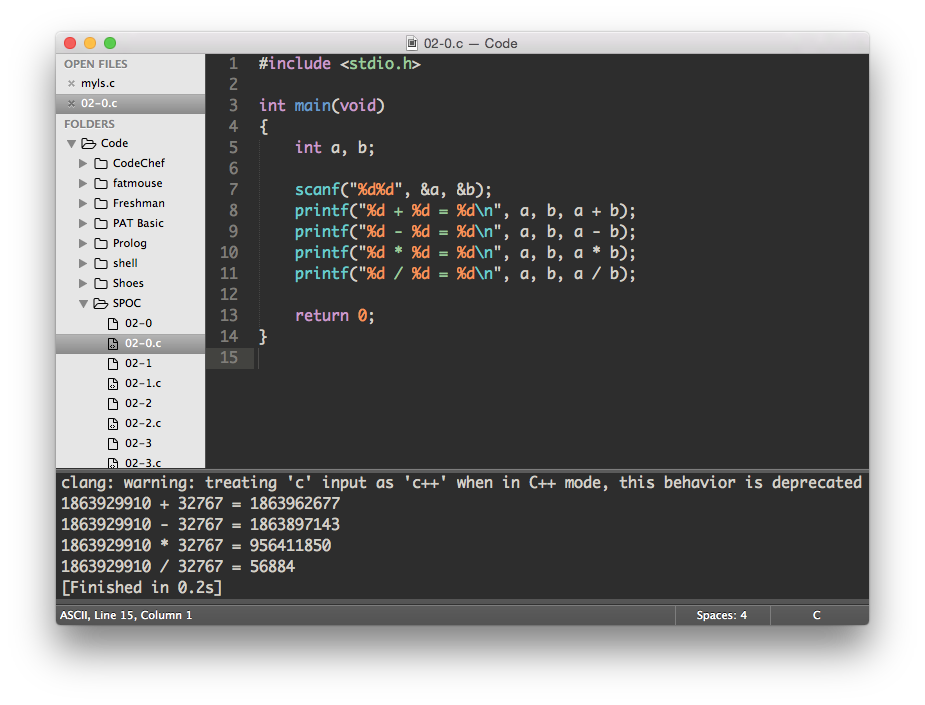
解决这两个问题需要创建自定义 Build System,设置其在运行程序时不使用内置控制台,而是直接调用终端运行。我们可以点击 Tools > Build System > New Build System… 新建自己的配置文件,以后选择自己的这个 Build System 来编译;也可以去修改 Sublime Text 内置的 Package。C++ 的包位于 /Applications/Sublime Text.app/Contents/MacOS/Packages/C++.sublime-package,它可以作为归档文件打开,修改其中的 C++.sublime-build 即可。修改后的内容为:
{
"shell_cmd": "g++ -o \"${file_path}/${file_base_name}\" \"${file}\"",
"file_regex": "^(..[^:]*):([0-9]+):?([0-9]+)?:? (.*)$",
"working_dir": "${file_path}",
"selector": "source.c++",
"variants":
[
{
"name": "Run",
"shell_cmd": "g++ -o \"${file_path}/${file_base_name}\" \"${file}\" && open \"${file_path}/${file_base_name}\""
}
]
}
实际上这就是一个 JSON,相关资料可以参阅 Sublime Text Unofficial Documentation。相应地,C 的配置文件可以新建一个 C.sublime-build,将原先所有的 g++ 替换为 gcc 即可。
Python
Python 也存在上述的内置控制台无法输入的问题,这时有比自己重写 Build System 更方便的解决方案。GitHub 上有一个项目 SublimeREPL,支持在 Sublime 中运行交互式开发环境(即 REPL, Read-Eval-Print Loop)。
首先需要安装 Package Control,这是 Sublime Text 的插件包管理器,安装方法见 Installation - Package Control。接着按 ⇧⌘P 调出 Command Palette,键入「install」打开 Package Control: Install Package,找到 SublimeREPL 即可安装。
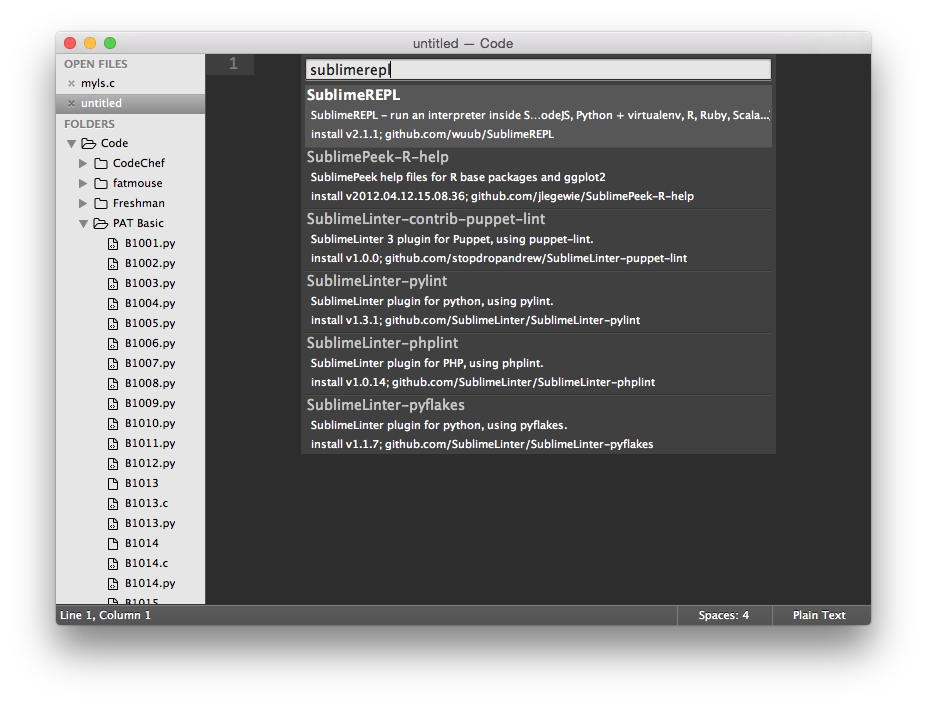
安装完成后,可以通过 Tools > SublimeREPL > Python > Python 在新窗口中打开交互式开发环境,或是通过同菜单下的 Python - RUN current file 运行当前文件。除此之外,也有其他简便的办法,其一是按 ⇧⌘P 并输入「python」,可以在列表中看到 SublimeREPL 的相关命令。其二是为这些命令设置快捷键,这里以 Python - RUN current file 为例,设置与 Python IDLE 相同的快捷键 F5。
打开 Sublime Text > Preferences > Key Bindings - User,在文件中输入:
[
{
"keys": ["f5"],
"caption": "SublimeREPL: Python - RUN current file",
"command": "run_existing_window_command",
"args": {
"id": "repl_python_run",
"file": "config/Python/Main.sublime-menu"
}
}
]
Ruby
SublimeREPL 当然也支持 Ruby,不过非常坑的是,它不提供运行当前文件的功能,只提供交互式界面。这个交互式界面默认调用的是比 IRB 更优雅的 Pry,然而它对 Pry 的新版本有一些兼容性问题。还好 GitHub 上已经有人提出了修复的方法:Fix ruby Pry helper for Pry version >= 0.10.0,可以照着这个 pull request 修改 ~/Library/Application Support/Sublime Text 3/Packages/SublimeREPL/config/Ruby/pry_repl.rb。
至于运行单个文件的功能,还是需要自己添加。打开文件 ~/Library/Application Support/Sublime Text 3/Packages/SublimeREPL/config/Ruby/Main.sublime-menu,在与 Ruby - IRB (deprecated) 同级的位置加入以下代码:
{
"command":"repl_open",
"caption":"Ruby - RUN current file",
"id":"repl_ruby_run",
"mnemonic":"r",
"args": {
"type":"subprocess",
"external_id":"ruby",
"encoding":"utf8",
"cmd":["ruby", "-w", "$file_basename"],
"soft_quit":"\nexit\n",
"cwd":"$file_path",
"cmd_postfix":"\n",
"syntax":"Packages/Ruby/Ruby.tmLanguage"
}
}
同样地,可以在 Key Bindings - User 为其设置快捷键。
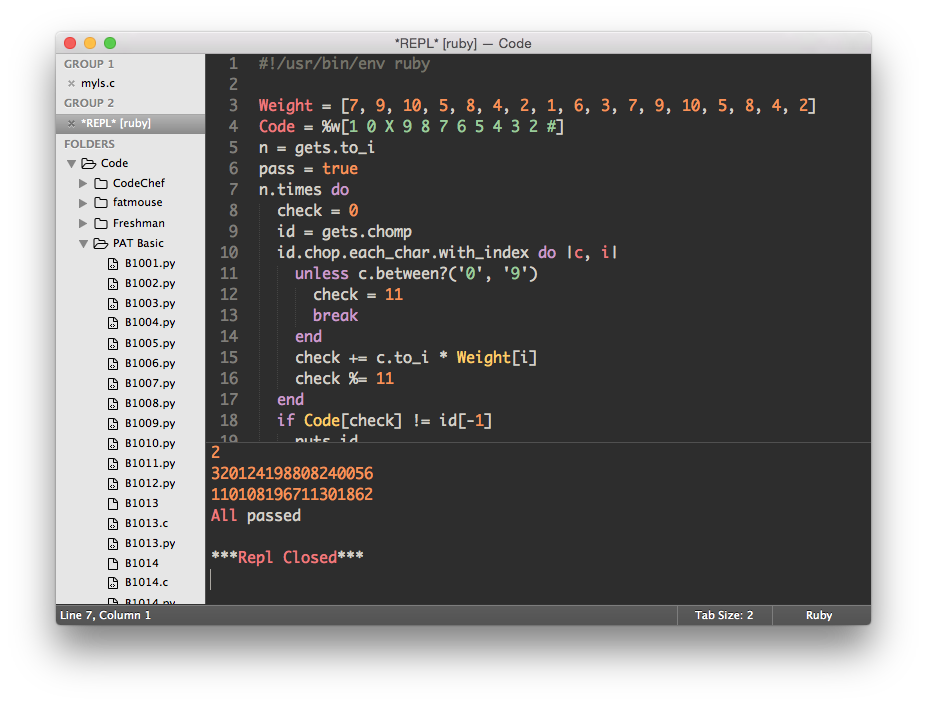
HTML
若是做前端开发,当然有 WebStorm、Brackets、Coda 这些更专业的选择,不过也会有用 Sublime Text 写静态网页的时候。ST 本身支持 HTML 代码着色、补全结束标签,通过 Emmet 等插件也能显著提高生产力,但它不具备预览网页的功能。同样我们仍可以照 C / C++ 的办法自定义 Build System,如果这样写 HTML.sublime-build:
{
"shell_cmd": "open -a Safari.app \"${file}\"",
"working_dir": "${file_path}",
"selector": "source.html",
"variants":
[
{
"name": "Run",
"shell_cmd": "open -a \"/Applications/Google Chrome.app\" \"${file}\""
}
]
}
按下 ⌘B 和 ⇧⌘B 会分别在 Safari 和 Chrome 中打开当前 HTML,这样便可以快捷地预览设计中的页面。
以上便是对 Sublime Text 配置的个人经验,希望对大家有所帮助。